Kaip rasti "Windows" naudojamą programą ar procesą naudojant USB
Norint saugiai pašalinti USB diską ar išorinį standųjį diską, užtruks tik kelias sekundes. „Windows“ sistemoje galite išimti USB diską iš sistemos dėklo arba iš „File Explorer“. „File Explorer“ pasirinkite USB įrenginį ir eikite į skirtuką „Tvarkyti“. Norėdami saugiai pašalinti diską, spustelėkite mygtuką „Išimti“. Sistemos dėkle dešiniuoju pelės mygtuku spustelėkite USB įrenginio piktogramą ir pasirinkite disko, kurį norite pašalinti, parinktį Išimti. Jei viskas gerai, „Windows“ jums pasakys, kad saugu per kelias sekundes pašalinti USB diską. Žinoma, tam yra išimčių. Kartais „Windows“ sako, kad nėra saugu pašalinti USB diską, nes jį naudoja programa ar procesas. Pranešimo eilutėje nenurodoma, kuri programa ar procesas naudoja USB. Štai kaip galite pamatyti, kas neleidžia „Windows“ saugiai išimti USB diską.
Yra programų, kurios gali nustatyti, kuri programa ar procesas naudoja USB, tačiau „Windows“ turi įmontuotą įrankį, kuris tai gali padaryti. Jis vadinamas įvykių peržiūros programa.
„Event Viewer“ yra programa, registruojanti visą veiklą, tiek vartotoją, tiek sistemą, atsižvelgiant į įvykius. Ši programa nėra kažkas, kuo kada nors galės naudotis paprastas „Windows“ vartotojas, tačiau sistemos administratoriams ji yra labai naudinga. Tai naudosite norėdami patikrinti, kuri programa ar procesas naudoja USB.
Atidarykite įvykių peržiūros programą. Jums nereikia administratoriaus teisių, kad galėtumėte pasiekti šią programą. Kairiajame stulpelyje išplėskite „Windows“ žurnalus ir po juo pasirinkite „Sistema“. Dešiniajame stulpelyje pasirinkite „Filtruoti dabartinį žurnalą…“.

Filtras leidžia susiaurinti, kurie sistemos įvykiai yra išvardyti „Įvykių peržiūros priemonės“ skydelyje. USB neišstumiantis yra sistemos įvykis, todėl mes ieškome skyriuje „Windows žurnalai“> „Sistema“. Norėdami rasti nepavykusį USB išstūmimo įvykį, turime pritaikyti filtrą.
Lange „Filtruoti dabartinį žurnalą“ spustelėkite lauke „Visų įvykių ID“. Pakeiskite numatytąjį skaičių 225 ir spustelėkite Gerai.
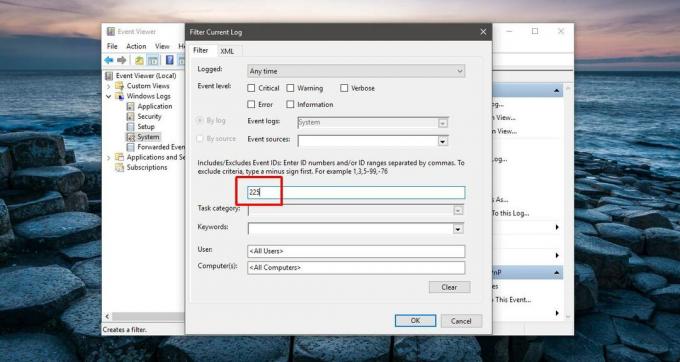
Nepavykusio USB išstūmimo įvykio ID yra 225. Tai išfiltruos visus įvykius ir parodys tik tuos, kurie susiję su nepavykusiu USB išstūmimu. Dukart spustelėkite naujausią įvykį, kad pamatytumėte jo informaciją.
Informacija apie įvykį rodo, kuri programa ar procesas buvo tas, kuris USB neišstūmė. Peržiūrėkite skirtuką „Bendra“, o įvykis aprašys, kas neleido sustabdyti USB. Neišryškins tikslios programos ar proceso.
Žemiau esančioje ekrano kopijoje rodomas programos vaizdo įrašas. UI.exe “neleido sustabdyti USB disko. Vaizdo įrašas. „UI.exe“ yra numatytoji filmų ir TV programa „Windows 10“.
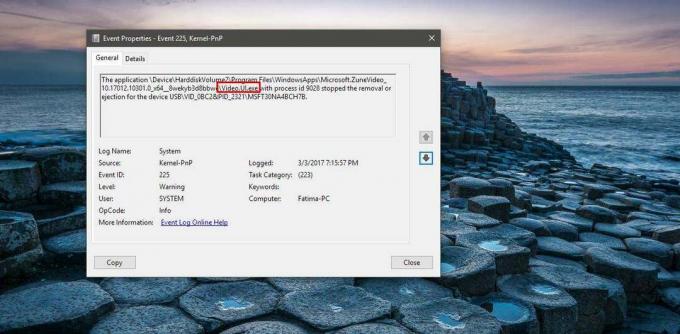
Jei programa neleidžia sustabdyti jūsų USB, įsitikinkite, kad uždarėte visus jos atvejus. Jei tai procesas, neleidžiantis USB sustojimui, viskas yra šiek tiek sudėtingesnė. Niekada nėra gera idėja priversti mesti procesą, nebent tiksliai žinote, ką jis daro. Laikykitės atsargiai. Jei nesate tikri dėl proceso baigimo, apsvarstykite galimybę užmigdyti sistemą arba iš naujo ją paleisti, tada išimkite diską.
Tai veikia „Windows 7“, 8 / 8.1 ir 10 versijose.
Paieška
Naujausios žinutės
Nešiojama nemokama failų tvarkyklės programinė įranga, skirta Windows
Sniego paukštis yra sukurtas to paties vaikino už M3 muzikos grotuv...
„Picturenaut“: sukurkite HDR vaizdus iš ekspozicijos, pateiktos skliausteliuose, naudojant filtrus
Didelio dinaminio diapazono vaizdavimas, dar žinomas kaip HDRI arba...
Kur yra „Start 8“ meniu „Windows 8“?
Nuo tada, kai tapo prieinama „Windows 8“ vartotojų peržiūra, skunda...



